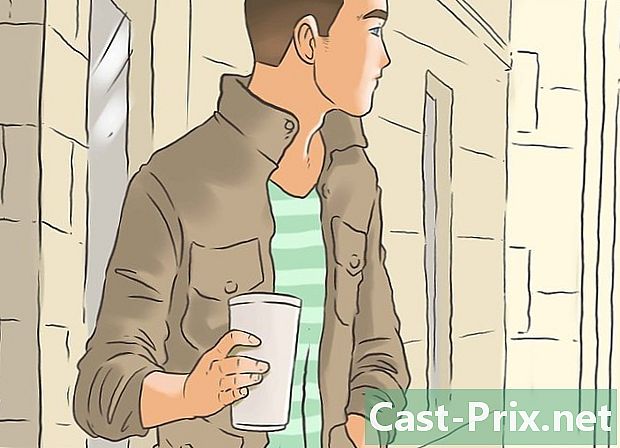So öffnen Sie Regedit
Autor:
Randy Alexander
Erstelldatum:
24 April 2021
Aktualisierungsdatum:
1 Juli 2024

Inhalt
- Stufen
- Methode 1 Verwenden Sie den Befehl ausführen
- Methode 2 Verwenden Sie die Eingabeaufforderung
- Methode 3 Problembehandlung Regedit sil möchte nicht geöffnet werden
Die Windows-Registrierung ist eine Datenbank, in der Einstellungen und Optionen für Microsoft Windows-Betriebssysteme gespeichert sind. Es enthält Informationen und Einstellungen zu Hardware, Betriebssystemsoftware und Nicht-Betriebssystemsoftware sowie zu den Einstellungen der einzelnen Benutzer. Die Registrierung bietet auch ein Fenster für Kerneloperationen, in dem Betriebsinformationen wie Leistungsindikatoren und derzeit aktive Hardware angezeigt werden. Sie können den Registrierungseditor (Regedit) verwenden, um Änderungen an den Registrierungseinträgen auf Ihrem Computer vorzunehmen. Dies kann zur Behebung von Hardwareproblemen oder zum Entfernen von Viren hilfreich sein.
Stufen
Methode 1 Verwenden Sie den Befehl ausführen
-

Klicken Sie auf das Menü Start und wählen Sie ausführen. Sie können auch drücken ⊞ Gewinnen+R unter jeder Version. Wenn Sie das Menü nicht öffnen können Startfinden Sie im nächsten Abschnitt.- Windows 8 : Bildschirm öffnen Start und Typ Lauf oder suchen Sie Ausführen in der Liste aller Anwendungen.
- Windows 8.1 : Klicken Sie mit der rechten Maustaste auf die Schaltfläche Start und wählen Sie ausführen.
- Windows 10 : Rechtsklick auf das Menü Start und wählen Sie ausführen.
-

Typ regedit im e Feld des Fensters ausführen. Dann drücken Sie ↵ Enter. Dadurch wird der Registrierungseditor gestartet.- Abhängig von den Sicherheitseinstellungen Ihres Computers werden Sie möglicherweise aufgefordert, das Starten des Registrierungseditors zu bestätigen.
- Sie können den Befehl auch in die Suchleiste eingeben.
- Für den Zugriff auf den Registrierungseditor sind Administratorrechte erforderlich.
-

Durchsuchen Sie die Registrierungseinträge. Verwenden Sie das Menü auf der linken Seite des Registrierungseditors, um die Schlüssel zu finden, nach denen Sie suchen. Viele Ordner enthalten mehrere Ebenen von Unterordnern. Die Schlüssel in jedem Ordner werden im linken Rahmen angezeigt. -

Bearbeiten Sie einen Schlüssel, indem Sie darauf doppelklicken. Wenn Sie im rechten Rahmen auf eine Taste doppelklicken, wird ein Fenster angezeigt, in dem Sie die Werte ableiten können. Sie sollten Schlüssel nur bearbeiten, wenn Sie wissen, was Sie tun, oder wenn Sie qualifizierten Anweisungen folgen. Das Ändern von Schlüsseln ändert die Funktionsweise Ihres Systems und kann zu Fehlfunktionen von Windows führen.- Klicken Sie hier, um weitere Tipps zu erhalten, wie Sie der Registrierung sicher vertrauen können.
Methode 2 Verwenden Sie die Eingabeaufforderung
-

Öffnen Sie die Bestellaufforderung. Es gibt verschiedene Möglichkeiten, Einladungsaufträge zu öffnen, mit denen Sie sie öffnen können, auch wenn Sie dies aus irgendeinem Grund nicht tun können.- Klicken Sie auf das Startmenü und wählen Sie Eingabeaufforderung. Wenn Sie Windows 8.1 verwenden, klicken Sie mit der rechten Maustaste auf die Schaltfläche Start und wählen Sie Eingabeaufforderung. Wenn Sie Windows 8 verwenden, finden Sie die Eingabeaufforderung in der Liste aller Anwendungen auf dem Bildschirm. Start.
- Drücken Sie ⊞ Gewinnen+R, Typ cmd und zu tun Eintrag.
- Drücken Sie Ctrl+⇧ Verschiebung+Esc um den Task-Manager zu öffnen. Klicken Sie auf das Menü Datei, halte Ctrl gedrückt und klicken Starten Sie eine neue Aufgabe.
-

Typ regedit und drücken Sie Eintrag. Sie können dies von jedem Ort in der Bestellaufforderung aus tun. Die Registerbearbeitung wird in einem separaten Fenster geöffnet. Möglicherweise werden Sie aufgefordert, das Öffnen zu bestätigen. -

Verwenden Sie den linken Rahmen, um in der Registrierung zu navigieren. In größeren Verzeichnissen auf der linken Seite können Sie den gewünschten Schlüssel finden. Erweitern Sie die Ordner, um weitere Unterordner anzuzeigen. Wenn Sie einen Ordner auswählen, werden alle darin enthaltenen Schlüssel im rechten Rahmen angezeigt. -

Doppelklicken Sie auf einen Schlüssel, um ihn zu bearbeiten. Wenn Sie einen Schlüssel im rechten Frame finden, den Sie bearbeiten möchten, doppelklicken Sie darauf, um ihn zu öffnen. Seien Sie vorsichtig, wenn Sie Änderungen vornehmen, da das Ändern der falschen Einstellung zu Fehlfunktionen von Windows führen kann.- Klicken Sie hier, um weitere Tipps zu erhalten, wie Sie der Registrierung sicher vertrauen können.
Methode 3 Problembehandlung Regedit sil möchte nicht geöffnet werden
-

Öffnen Sie die Bestellaufforderung. Wenn der Registrierungseditor nicht gestartet werden soll, liegt möglicherweise ein Problem mit den Einstellungen Ihres Computers vor. Dies wird normalerweise durch die Einwirkung eines Virus oder einer Malware verursacht. Sie können Änderungen vornehmen, um den Zugriff auf den Registrierungseditor erneut zuzulassen. Es wird jedoch dringend empfohlen, dass Sie Schritte ausführen, um auch alle Viren zu entfernen.- Fahren Sie mit Schritt 1 des vorherigen Abschnitts fort, um Anweisungen zum Öffnen der Bestellaufforderung zu erhalten.
- Sie können Ihren Computer auch mit starten Abgesicherter Modus mit Eingabeaufforderung Wenn Sie Probleme beim Öffnen der Windows-Eingabeaufforderung haben. Klicken Sie hier, um Anweisungen zum Einstieg zu erhalten Abgesicherter Modus.
-

Geben Sie den Befehl ein, um den Registrierungseditor zu entsperren. Mit der Eingabeaufforderung löschen Sie einen bestimmten Registrierungsschlüssel, der den Start des Registrierungseditors blockiert. Geben Sie den folgenden Befehl ein und drücken Sie Eintrag :- reg delete "HKLM Software Microsoft Windows NT AktuelleVersion Ausführungsoptionen für Bilddateien regedit.exe"
-

Versuchen Sie erneut, den Registrierungseditor zu öffnen. Verwenden Sie eine der beiden oben genannten Methoden, um den Registrierungseditor zu starten. -

Entfernen Sie alle Viren oder Malware von Ihrem Computer. Es besteht eine gute Chance, dass der Grund, warum der Registrierungseditor blockiert wurde, das Vorhandensein eines Virus oder einer bösartigen Software ist. Dies kann durch illegales Herunterladen eines Spiels oder einer Software, aber auch durch einen Anhang in einer E-Mail oder gleichzeitig mit einem anderen Programm verursacht werden. Klicken Sie hier, um detaillierte Anweisungen zum Entfernen von Viren und Malware zu erhalten. In den schwerwiegendsten Fällen möchten Sie Windows möglicherweise vollständig neu installieren.